LỊCH LÀM VIỆC
- Lịch làm việc là sự sắp xếp các ca làm việc vào các ngày trong tháng/năm cho một nhóm nhân viên hoặc toàn bộ nhân viên trong công ty. Căn cứ vào lịch làm việc nhân viên và người quản lý nắm rõ công việc hàng ngày của từng nhân viên như:
- Hôm nay đi làm ca nào.
- Ngày nào được nghỉ cuối tuần (Weekend)
- Ngày nào là ngày được nghỉ lễ, tết
- …
- Lịch sẽ được cấu hình theo năm, lịch có ngày bắt đầu từ ngày 01 tháng 01 đến đến ngày 31 tháng 12 hàng năm. Qua năm mới chúng ta phải tạo lịch mới.
Danh sách lịch làm việc
- Tại "Menu trái"" --> "Lịch làm việc"". Ta sẽ có danh sách lịch làm việc theo năm như hình dưới
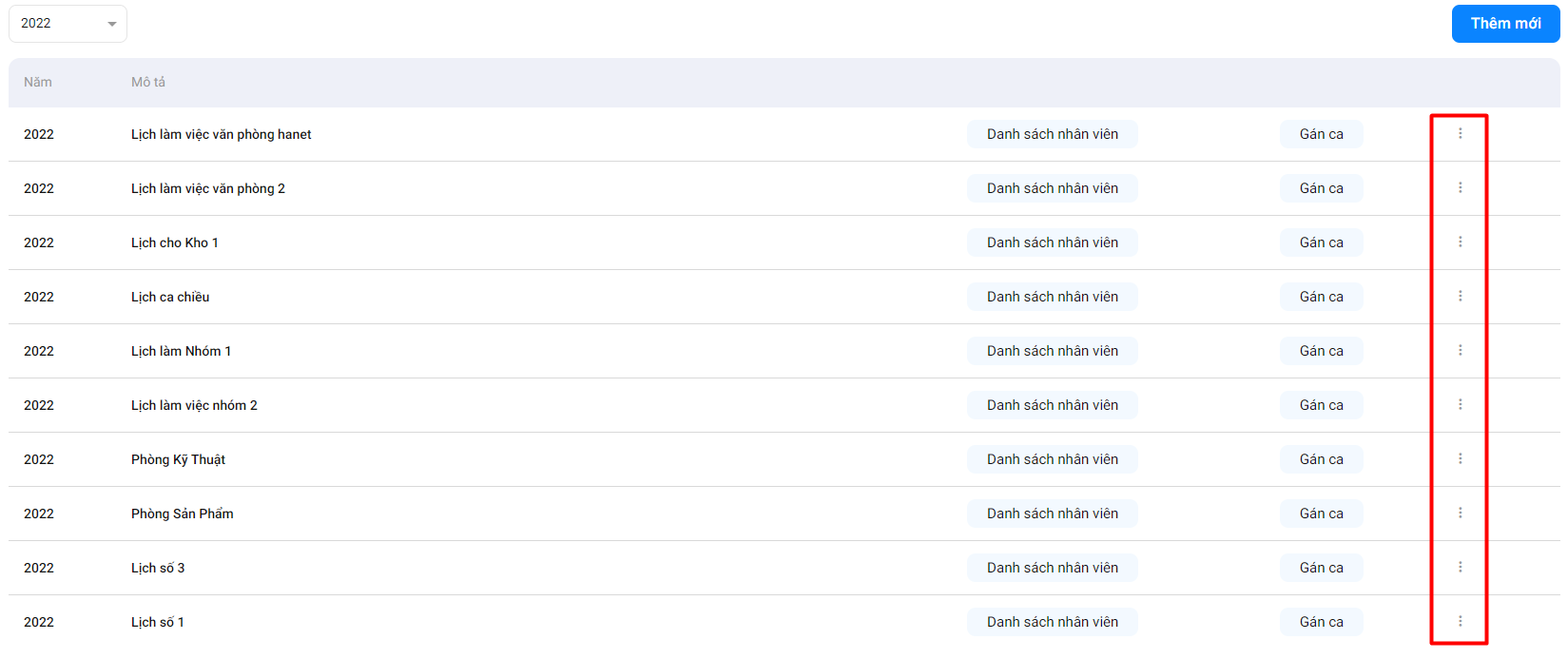
Danh sách lịch làm việc được hiển thị theo từng năm, chọn năm khác (Ô chọn năm ở góc trên bên trái màn hình)
Các nút ba chấm đúng ở cuối mỗi hàng là menu con. Người dùng click vào menu con này để chỉnh sửa thông tin hoặc xóa lịch làm việc.
Thêm mới lịch làm việc
Để thêm mới lịch làm việc, người dùng thực hiện theo các bước sau:
- Bước 1: Tại màn hình danh sách lịch làm việc, người dùng click nút "Thêm mới" ở góc phải phía trên màn hình.
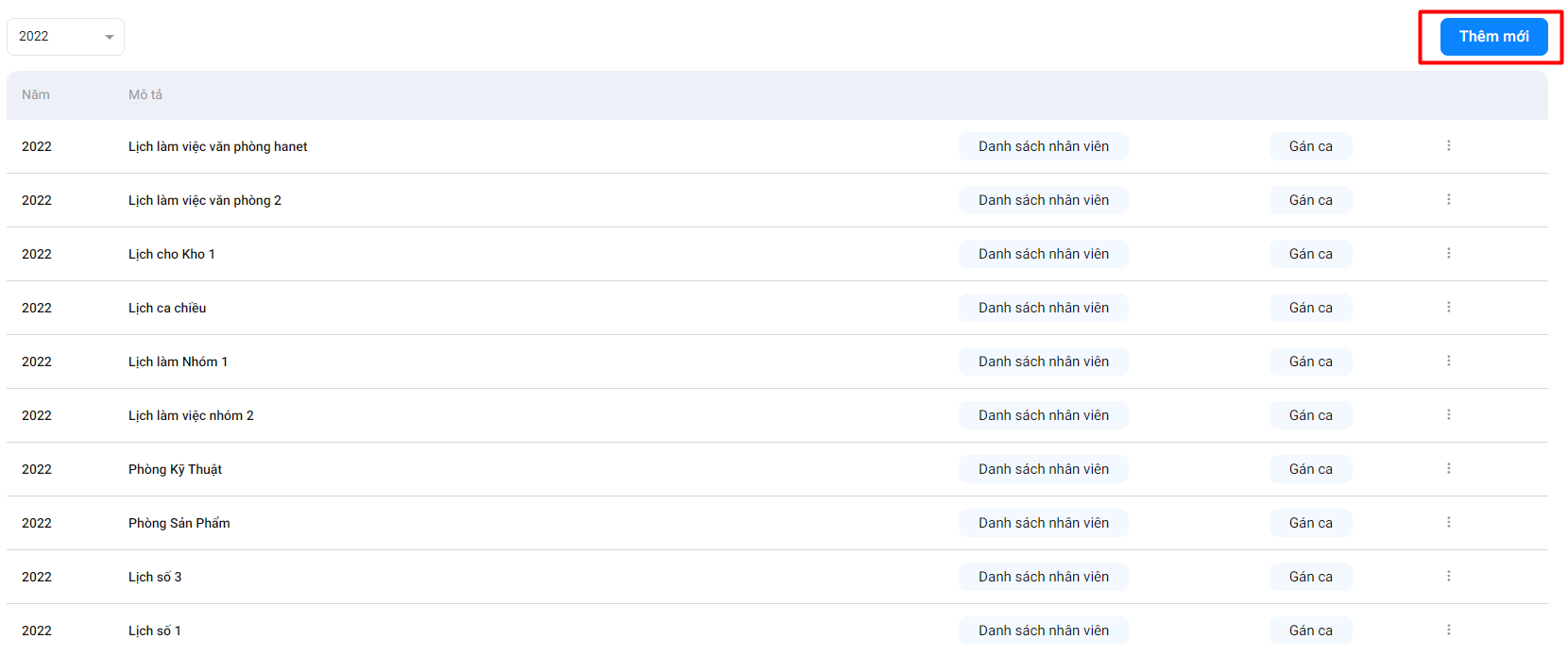
- Bước 2: Chọn năm và nhập mô tả lịch làm việc, màn hình bên dưới
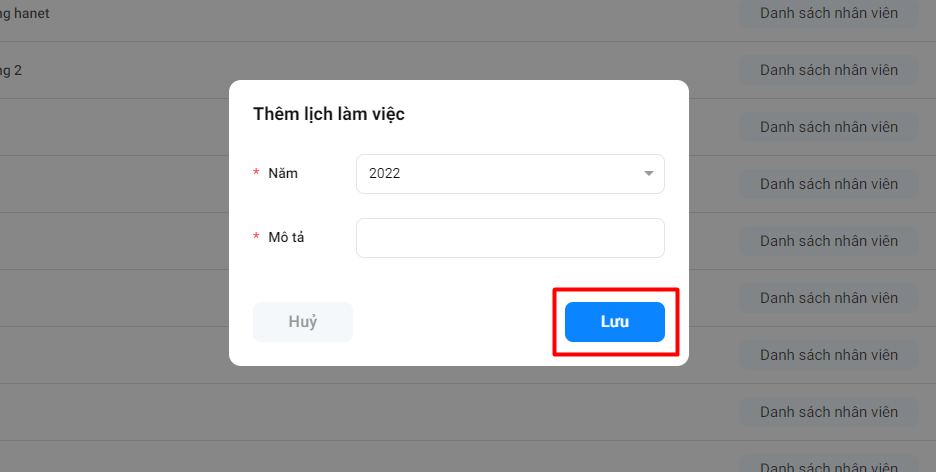
- Bước 3: Click nút Lưu để lưu lịch làm việc vào hệ thống. Click nút Hủy để bỏ qua và đóng màn hình này lại.
Thay đổi năm và mô tả lịch làm việc
Để thay đổi năm và mô tả lịch làm việc, người dùng thực hiện theo các bước sau:
- Bước 1: Tại màn hình danh sách lịch làm việc, người dùng click nút ba chấm ở cột cuối danh sách lịch làm việc như hình bên dưới
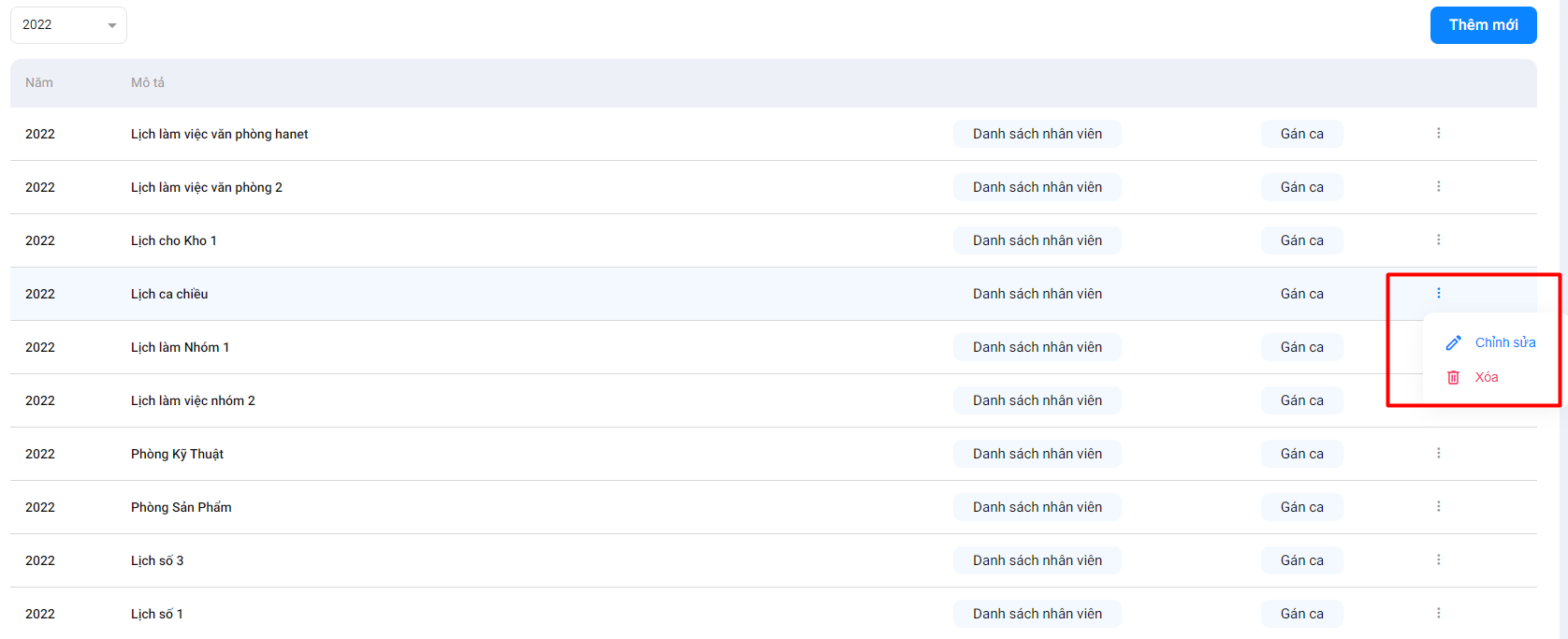
- Bước 2: Click chọn mục "Chỉnh sửa"
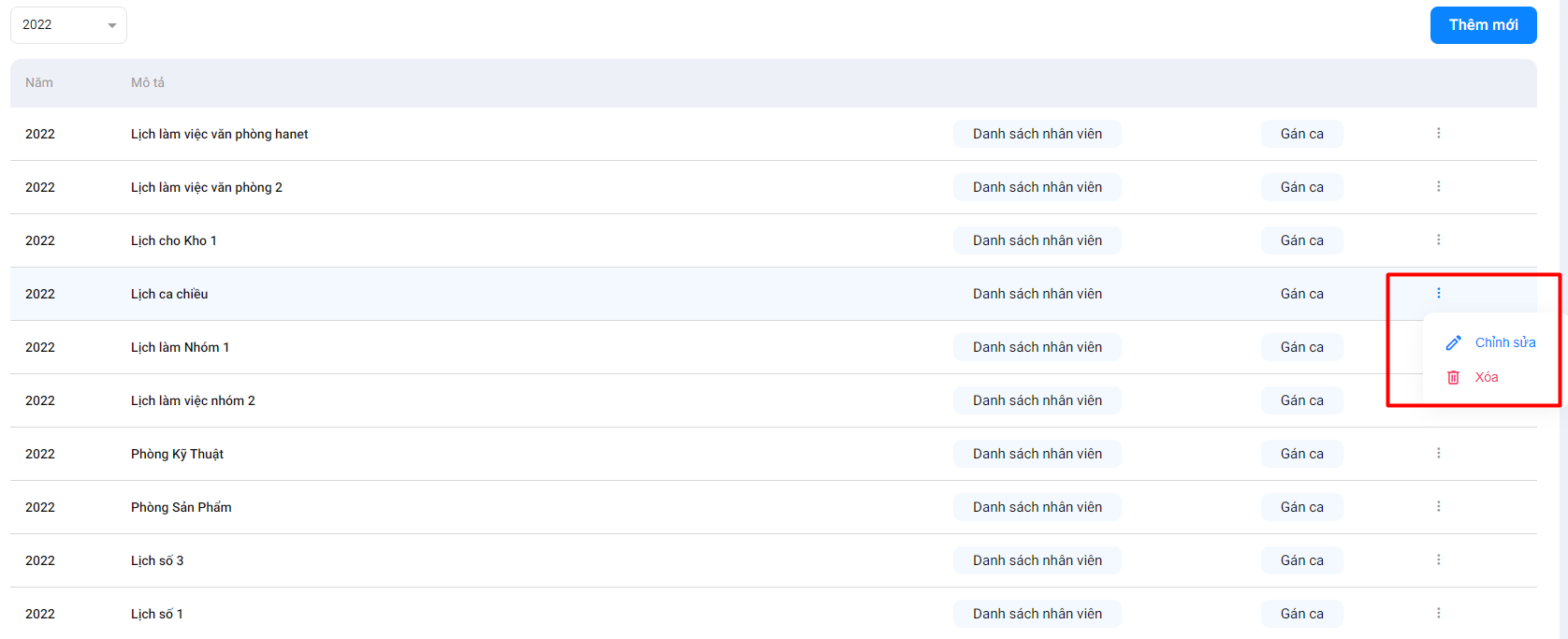
- Bước 3: Thay đổi "Năm" hoặc "Mô tả"
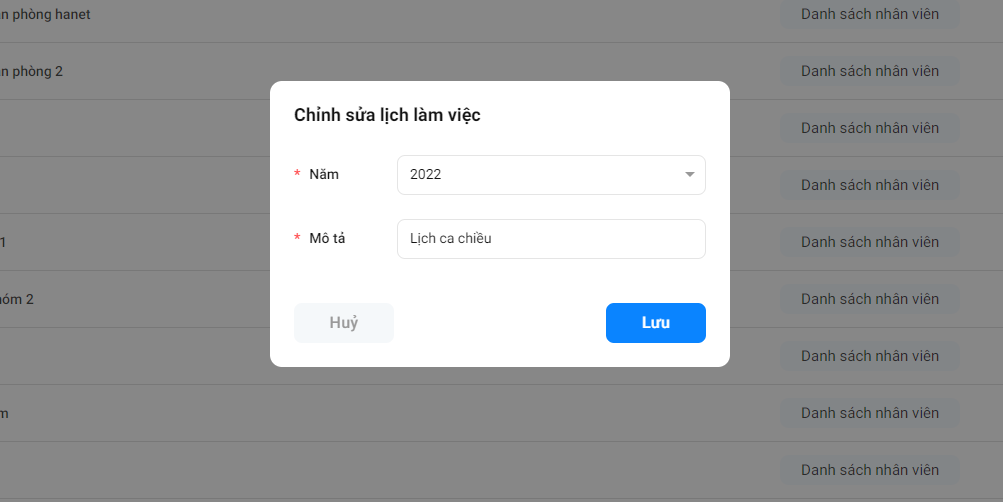
- Bước 4: Click nút "Lưu" để lưu thay đổi, Click nút "Hủy" để bỏ qua và đóng màn hình thay đổi
Xóa lịch làm việc
Để xóa lịch làm việc, người dùng thực hiện theo các bước sau:
- Bước 1: Tại màn hình danh sách lịch làm việc, người dùng click nút ba chấm ở cột cuối danh sách lịch làm việc như màn hình bên dưới
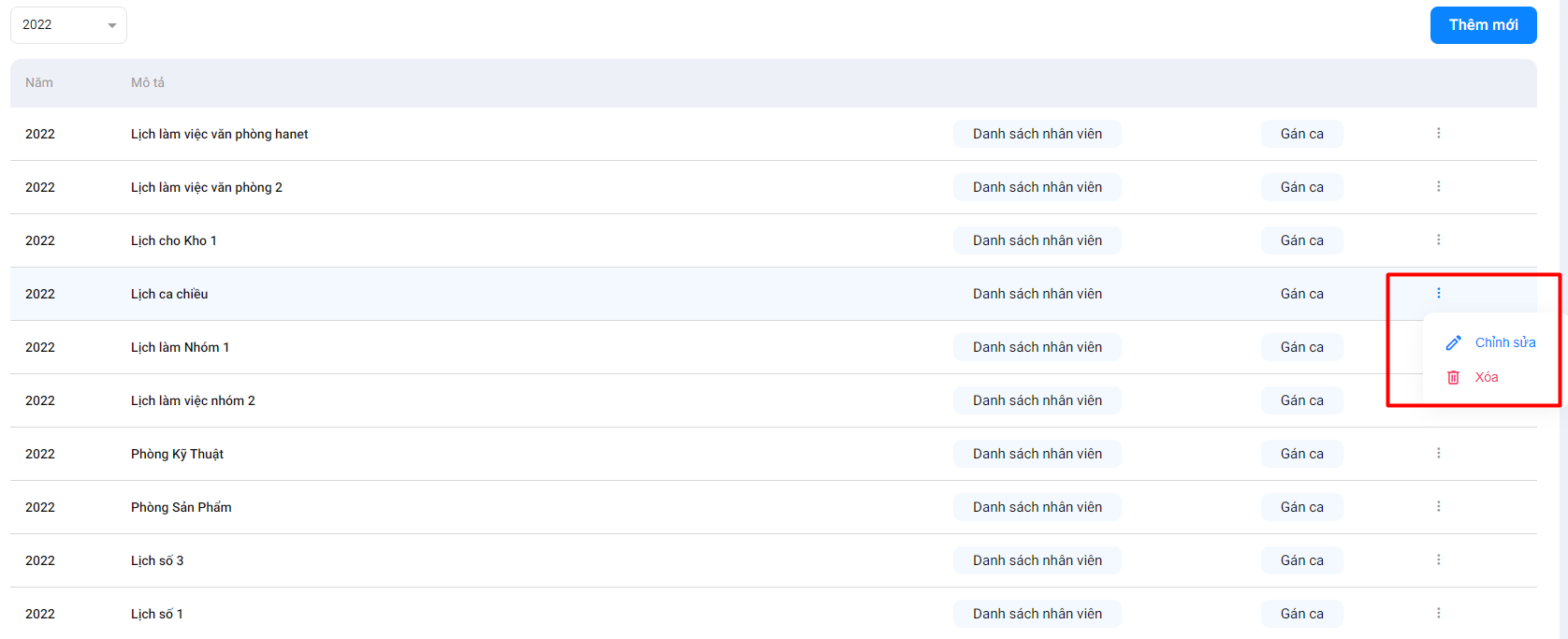
- Bước 2: Click chọn mục "Xóa"
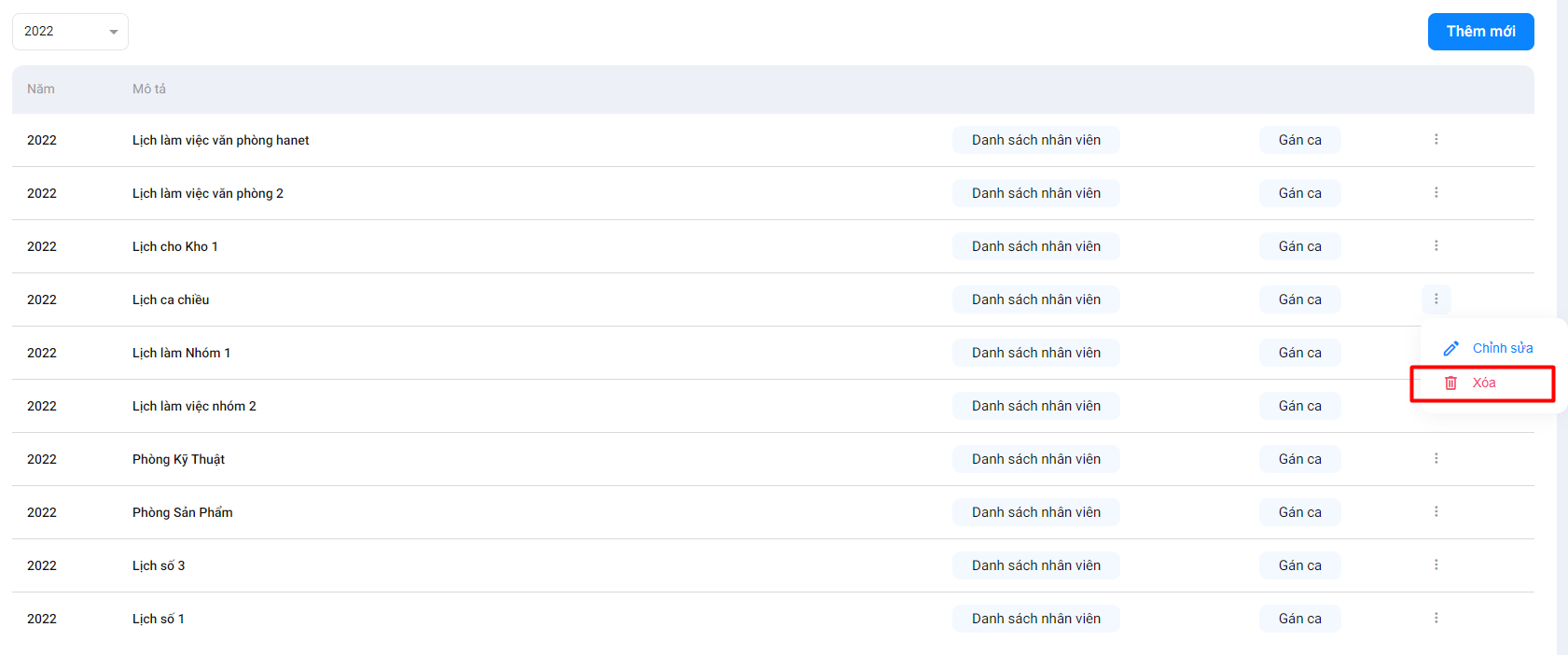
- Bước 3: Xác nhận để Xóa
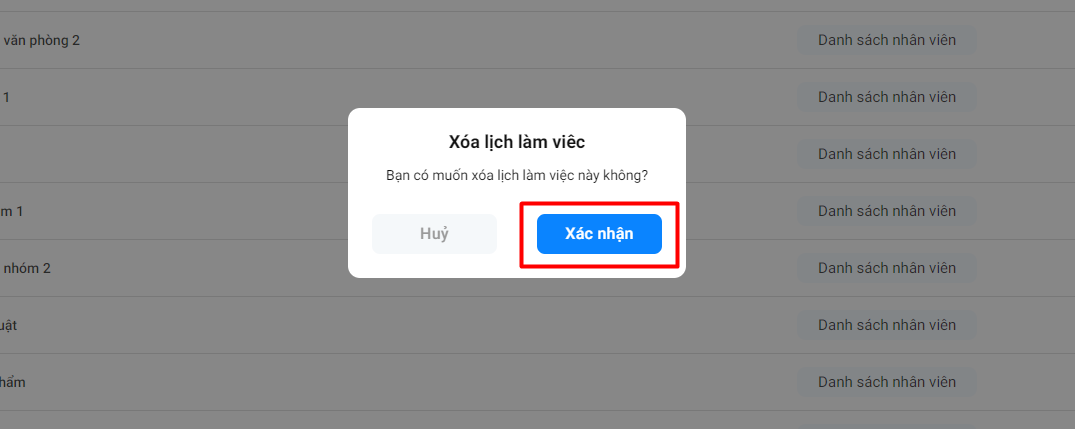
Sau khi xác nhận xóa thì hệ thống sẽ xóa ngày lễ, tết ra khỏi hệ thống, và người dùng sẽ không thể phục hồi lại được!
Last updated on December 23, 2022